怎样给图片添加涂抹棒和分层云彩效果
1、打开photoshop,进入其主界面;
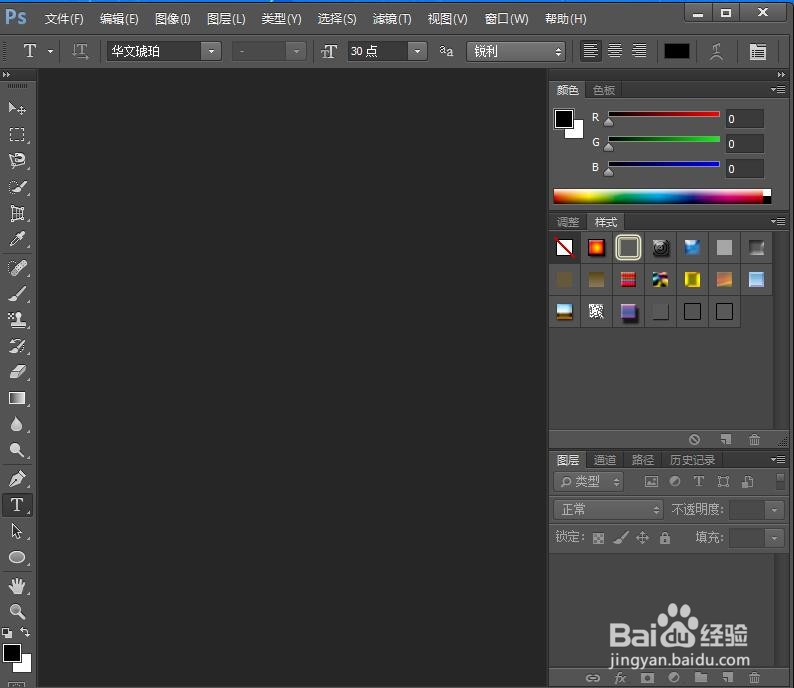
2、将图片添加到ps中;
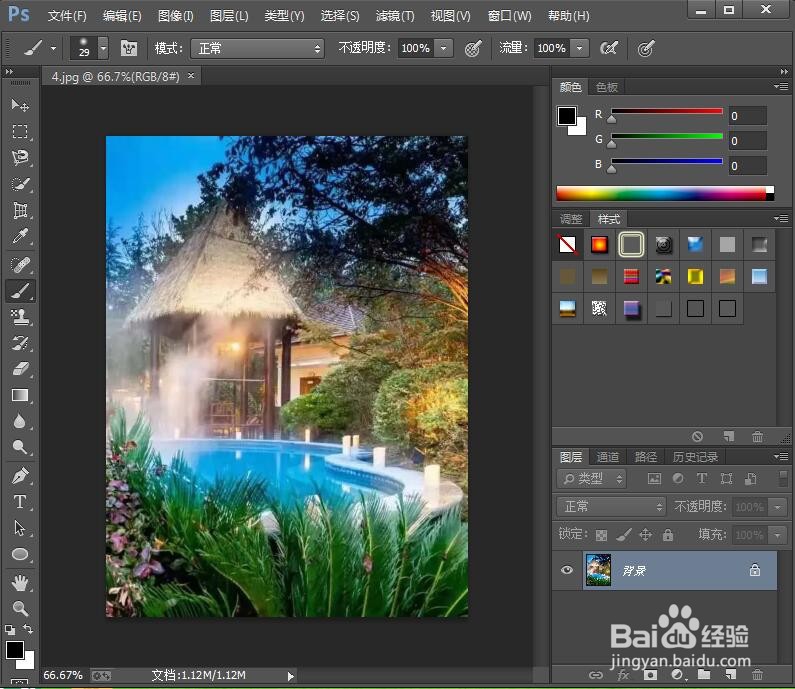
3、点击滤镜,选择滤镜库;
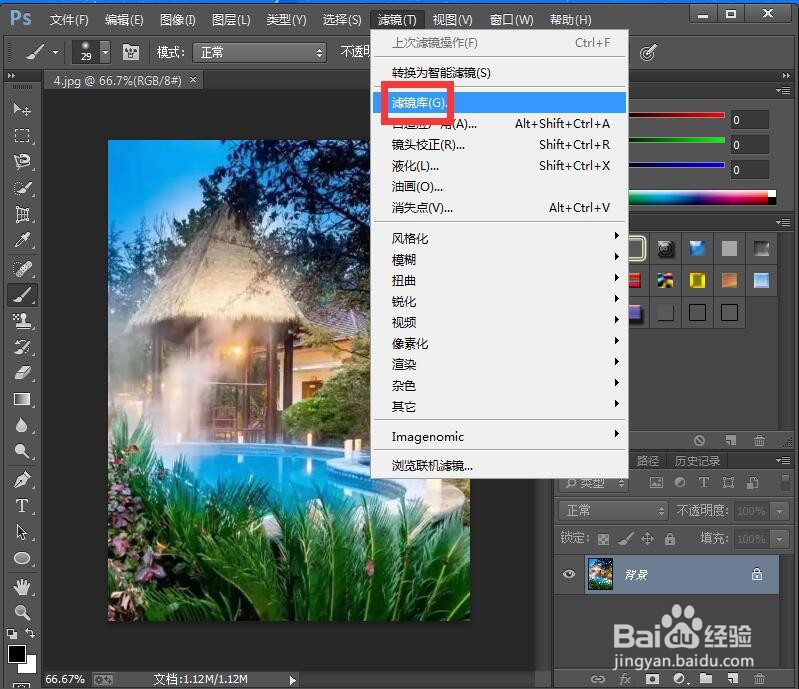
4、在艺术效果中点击涂抹棒,设置好参数,按确定;
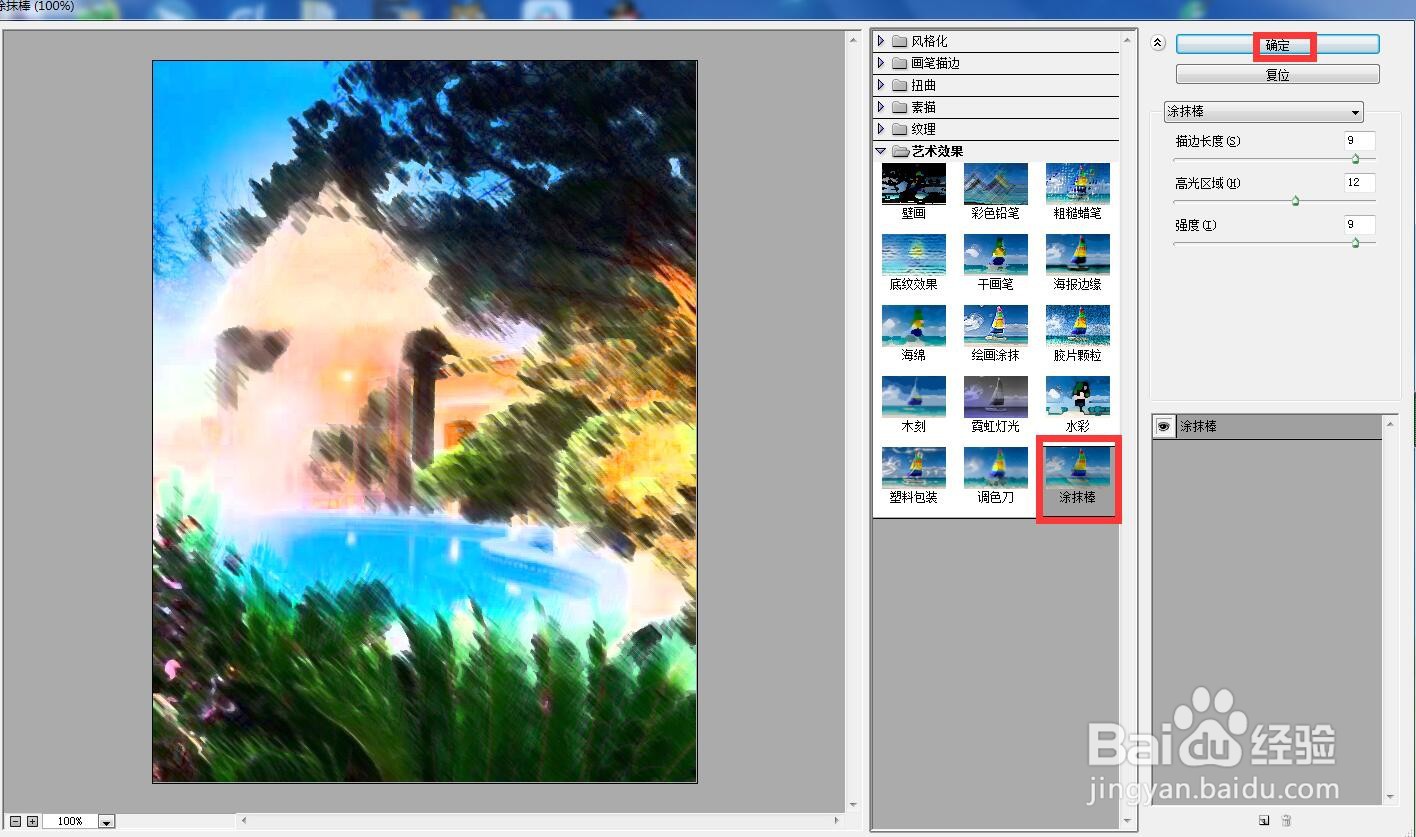
5、按ctrl+j,在渲染中选择分层云彩;
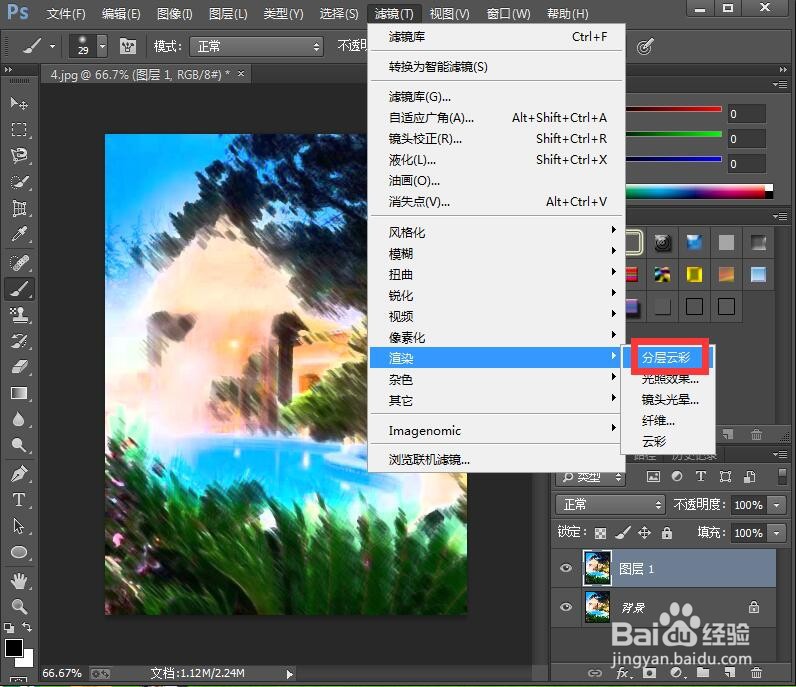
6、将图层混合模式设为强光;
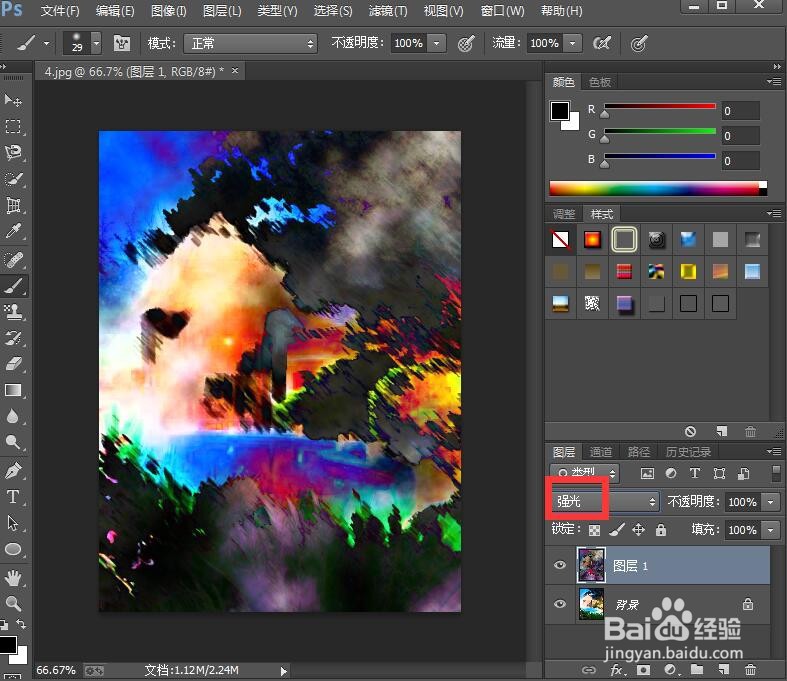
7、我们就给图片添加上了涂抹棒和分层云彩效果。
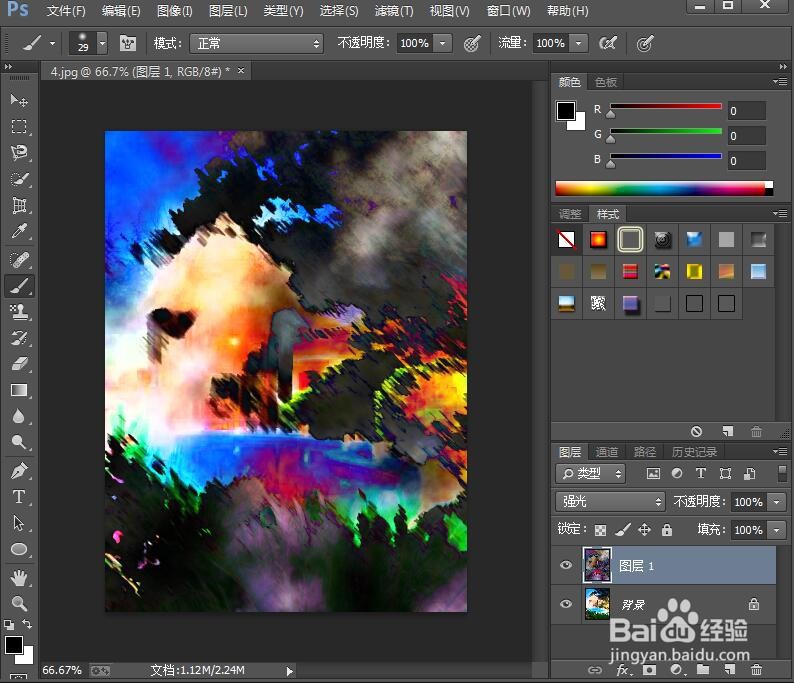
声明:本网站引用、摘录或转载内容仅供网站访问者交流或参考,不代表本站立场,如存在版权或非法内容,请联系站长删除,联系邮箱:site.kefu@qq.com。
阅读量:44
阅读量:101
阅读量:84
阅读量:130
阅读量:189